Как установить лицензию виндовс 10
Обновление до Windows 10
В данный момент, происходит масштабное бесплатное обновление операционных систем до Windows 10, которое запустила корпорация Майкрософт. Бесплатно обновить свою операционную систему до Windows 10, могут владельцы лицензионных копий Windows 7 SP1 и Windows 8.1 Update 1.
Бесплатное обновление для данных операционных систем будет действовать в течение одного года: с 29 июля 2015 года до 29 июля 2016 года. Владельцы других версий операционной системы Windows, не смогут бесплатно перейти на Windows 10.
Если операционная система, установленная на вашем компьютере, не была обновлена до требований Майкрософт, установите следующие обновления: Service Pack 1, или Update 1 (обновления бесплатны) через «Центр обновлений Windows».
Обратите внимание на то, что корпоративные версии операционной системы (Enterprise, Professional VL) будут обновлены другим способом, вне рамок этого обновления.
Данное обновление действительно бесплатное, никаких подводных камней там нет, по этому поводу можно не беспокоиться.
Системные требования для Windows 10
Для обновления системы на жестком диске вашего компьютера должно быть не менее 20 ГБ свободного места для 64 битной системы, или 16 ГБ для 32 битной. Лучше, если на системном диске будет как можно больше свободного места.
Системные требования для Windows 10 соответствуют системным требованиям Windows 7 и Windows 8.1. Если на вашем компьютере установлена такая операционная система, то это значит, что вы можете без проблем установить на свой компьютер операционную систему Windows 10.
Процессор:
Не менее 1 ГГц или SoCОЗУ:
1 ГБ (для 32-разрядных систем) или 2 ГБ (для 64-разрядных систем)Место на жестком диске:
16 ГБ (для 32-разрядных систем) или 20 ГБ (для 64-разрядных систем)Видеокарта:
DirectX версии 9 или выше с драйвером WDDM 1.0Дисплей:
800 x 60
Обязательно обновлять свой компьютер до Windows 10?
Вы можете не обновлять свою операционную систему до Windows 10, если вас все устраивает на предыдущей версии операционной системы. Ваш компьютер будет работать как обычно.
Это обновление - не обязательное, предложение о бесплатном обновлении Windows имеет временные рамки: целый год. Вы можете не торопиться с обновлением для своей операционной системы.
Какие операционные системы обновляются до Windows 10
На ваш компьютер будет установлена операционная система Windows 10, которая будет соответствовать установленной на вашем компьютере операционной системе. Бесплатное обновление получат следующие редакции Windows:
- Windows 10 Домашняя — будут обновлены Windows 7 Начальная, Windows 7 Домашняя базовая, Windows 7 Домашняя расширенная, Windows 8.1
- Windows 10 Pro — будут обновлены Windows 7 Профессиональная, Windows 7 Максимальная, Windows 8.1 Профессиональная, Windows 8.1 Профессиональная для учащихся
Что нужно сделать перед обновлением до Windows 10
После обновления системы практически все программы и компоненты продолжат свою обычную работу в Windows 10. Некоторые приложения будут удалены из-за новой конфигурации системы (например, Windows Media Center).
Перед установкой обновления системы до Windows 10, удалите со своего компьютера антивирус (в большинстве случаев, его все равно придется переустановить).
Как получить Windows 10
Майкрософт выпустило специальное приложение «Переход на Windows 10» для более удобного обновления операционной системы. При помощи приложения, вы можете зарезервировать обновление Windows 10. Если на вашем компьютере нет данного приложения, вам необходимо будет установить через «Центр обновления Windows», последние обновления для своей операционной системы.
В приложении вы можете проверить статус зарезервированной системы. После того, как обновление будет загружено на ваш компьютер (в фоновом режиме), на Рабочем столе появится сообщение о том, что Windows 10 готова к обновлению. Вы можете запустить установку Windows 10 немедленно, или выбрать для обновления системы другое, более подходящее время.
Другие способы получения Windows 10
Если бесплатное обновление на Windows 10 не пришло, а вы не хотите больше ждать, то вы можете самостоятельно запустить немедленную загрузку для обновления системы.
Для этого необходимо будет перейти по пути: C:\Windows\SoftwareDistribution\Download, а затем полностью очистить папку «Download» (это обязательное условие).
wuauclt.exe /updatenowПосле этого, откройте «Центр обновления Windows». Там вы увидите, что на вашем компьютере происходит загрузка операционной системы Windows 10. Сначала начнется процесс скачивания дистрибутива системы, а затем будет происходить подготовка Windows 10 к установке на компьютер. Этот процесс займет некоторое время.
Для скачивания и установки Windows 10 можно будет воспользоваться фирменным средством Майкрософт: Media Creator Tool. С помощью Media Creator Tool, вы можете скачать Windows 10, запустить обновление, или создать загрузочный носитель (флешку или DVD диск) для последующей установки системы на свой компьютер. Подробнее об этом можно будет прочитать в этой статье.
Процесс обновления до Windows 10
После завершения подготовки обновления, будет открыто окно, в котором вам предложат выбрать время для обновления системы: вы можете обновить операционную систему позже, или начать обновление немедленно.

По заверениям Майкрософт, процесс обновления на современном железе займет около часа времени. На более старом оборудовании, обновление системы может занять довольно длительное время. На моем компьютере, собранном в 2008 году, обновление происходило в течение нескольких часов (очень долго), а современный ноутбук обновился примерно за час.
После перезагрузки компьютера, некоторое время будет происходить настройка обновления для Windows 10. Затем последует перезагрузка, после которой будет открыто окно «Обновление Windows».
Обновление операционной системы будет проходить в три этапа:
- копирование файлов
- установка компонентов и драйверов
- настройка параметров
За это время, ваш компьютер будет несколько раз перезагружен. В завершающей стадии обновления нужно будет согласиться с настройкой некоторых параметров для Windows 10. После перезагрузки на вашем компьютере откроется Рабочий стол Windows 10.
Можно ли будет вернуться на прежнюю операционную систему?
Такая возможность имеется. По заверениям Майкрософт, в течение месяца после установки Windows 10, вы можете вернуться на прежнюю операционную систему.
Можно ли будет переустановить Windows 10 после обновления?
Для полной ясности приведу дословный ответ Майкрософт на этот вопрос:
Да. Воспользовавшись этим бесплатным предложением по переходу на Windows 10, на тех устройствах, на которых было установлено обновление, вы можете выполнить переустановку, включая «чистую» установку. Чтобы повторно активировать систему на том же оборудовании, ключ продукта не требуется. Если вы внесли серьезные изменения в ваше оборудование, возможно, потребуется обратиться в службу поддержки клиентов, чтобы активировать систему. Кроме того, вы можете создать собственный установочный носитель, например USB-устройство флэш-памяти или DVD-диск, и использовать его для обновления или последующей переустановки операционной системы на этом устройстве.
Активация обновления до Windows 10
После подключения интернета, активация системы должна произойти автоматически. Если активация не произошла, то вы можете активировать систему самостоятельно.
Войдите в «Параметры», далее «Обновление и безопасность», откройте вкладку «Активация». Нажмите на соответствующую кнопку для активации Windows 10. Из-за большой нагрузки на сервера Майкрософт, возможны ошибки, поэтому активация с первого раза может не сработать. Попытайтесь активировать систему несколько раз.

Для такого масштабного обновления, Майкрософт присвоил компьютерам неуникальные ключи активации. Это вначале многих насторожило, так как ключи активации совпадали. Потом выяснилось, что уникальная информация о компьютерном оборудовании и версии Windows 10 для каждого компьютера, будет сохранена на сервере Майкрософт. При помощи ID будет идентифицирована и автоматически активирована Windows 10, на том компьютере, который участвовал в бесплатном обновлении с Windows 7 или Windows 8.1. Автоматическая активация будет выполнена только на таком компьютере.
Вы можете, при необходимости, произвести «чистую» установку Windows 10 (после обновления). После переустановки Windows 10, при включенном интернете, система будет автоматически активирована. В случае, серьезного изменения параметров оборудования вашего компьютера (замена системной платы, процессора и т.п.), для активации операционной системы вам придется обратиться в службу поддержки.
Как проверить лицензию Windows 10
После завершения установки Windows 10, вы можете проверить лицензию и другие ключи, для установленной на вашем компьютере операционной системы. Для этого запустите командную строку от имени администратора, а затем последовательно введите по очереди следующие команды:
slmgr /dli slmgr /dlv slmgr /xprПорядок действия следующий: скопируйте, или введите в командную строку первую команду, а затем нажмите на клавишу «Enter», на экране монитора появится окно, с сообщением о состоянии лицензии. Далее введите следующую команду и т.д. В итоге, вы увидите в нескольких окнах подробную информацию о состоянии активации своего компьютера.

Если на вашем компьютере установлена лицензионная операционная система Windows 7 или Windows 8.1, то вы можете в течение года бесплатно перейти на Windows 10, в той редакции, которая соответствует установленной системе на вашем компьютере.
С выходом новой операционки от Microsoft, все больше пользователей ПК интересуются: как бесплатно получить Windows 10 и возможно ли получение бесплатной лицензии? Вопрос этот достаточно обширный, поэтому в данной статье мы коротко рассмотрим все возможные варианты.
Как получить лицензию Windows 10 бесплатно в 2017?
Прошли те славные времена, когда получение лицензионной Windows 10 было абсолютно бесплатным. До 29.07.2016 каждый желающий мог обновиться до десятки без каких-либо проблем. Но не стоит отчаиваться! Еще осталась легальная лазейка, о которой мы и расскажем в данной статье. Если у вас остался животрепещущий вопрос о том, как зарегистрировать Виндовс 10 бесплатно, то не убегайте далеко от экранов мониторов и позовите своих друзей, если их тоже это интересует.
- Вам нужно иметь лицензионную семерку или восьмерку.
- Зайти на официальную страницу Microsoft , где предлагается скачать особую Винду для людей с ограниченными возможностями. Не пугайтесь этой формулировки, операционка совершенно нормальная, просто в ней есть дополнительные фишки, например, виртуальная клавиатура или лупа. Вы даже можете их не включать.
- Нажимаете «Обновить сейчас» — к вам на рабочий стол скачивается установочный файл.
- Щелкаете по файлу и следуете инструкции — нажимаете «Принимаю», «Далее» и т. д.
Все! Вы обладатель десятки!
Более подробно в видео:
Как можно было бесплатно получить лицензионную Windows 10 до 29.07.2016
Вариант №1: «нормальный»
В «штатной» ситуации каждый пользователь предыдущей версии Windows получал «десятку» бесплатно. Но подобное положение дел было актуально только для тех, кто приобретал предыдущую версию в магазине или же получил ее вместе со своим ПК. К сожалению, подавляющее большинство пользователей в нашей стране активно использует разнообразные пиратские версии или, что еще хуже, многочисленные «сборки», глядя на которые, любой IT-специалист может мгновенно продемонстрировать все признаки тяжелого пищевого отравления одновременно.
Однако, если вы являлись, что называется, «правильным» пользователем ПК, то получить бесплатную копию Windows 10 не составило бы труда. Вам достаточно было лишь щелкнуть по значку с уведомлением, ответить на пару вопросов и, спустя несколько часов, получить свеженькую десятку абсолютно бесплатно.
Если же вы никогда не тратили деньги на ОС или же стерли оригинальную Винду со своего компьютера, следовало рассмотреть один из следующих вариантов. К каждому из них мы подготовили небольшую инструкцию, призванную ускорить процесс.
Вариант №2: инсайдерский
Второй способ позволял получить ответ на вопрос о том, получить Windows 10 бесплатно, не имея лицензионной семерки и не вкладывая ни копейки. Дело в том, что для участников программы предварительного тестирования Виндовс 10 являлась абсолютно бесплатной. Чтобы воспользоваться всеми благами подобного предложения, нужно было действовать следующим образом:

- Зайти на сайт Windows Insider и зарегистрироваться в программе тестирования;
- Найти на многочисленных Torrent-трекерах оригинальный образ Windows 10 Insider Preview (желательно, один из поздних);
- Установить его на свой ПК и активировать оригинальным ключом;
- Использовать его абсолютно бесплатно.
Кроме того, данный способ получения лицензии Windows 10, позволял стать владельцем и более новых версий ОС, а также обновляться значительно раньше, чем обычные пользователи, соответственно, вам не приходилось бы каждый раз выяснять, как ускорить получение нового «билда». Однако, расплачиваться за подобную оперативность приходилось надежностью – был риск, что очередное обновление попадет на ваш ПК с ошибкой. В прочем, на момент написания данной статьи, ни одной подобной ситуации не возникало.
Вариант №3: народный
Наконец, пытаясь выяснить, как получить бесплатную Windows 10 и лицензию на нее, вы могли прибегнуть к самому распространенному, пусть и не самому законному, методу.

- Скачать с любого популярного торрент-трекера пиратский или лицензионный образ Windows 10;
- Установите его на свой ПК;
- Активировать, используя KMSNano или любой другой современный активатор.
Можно долго говорить о нравственной и законной части подобного решения, однако, именно этот вариант до сих пор является самым популярным в нашей стране. Если не получается найти лицензию на Windows 10 бесплатно, то многие выбирают пиратские версии. Хочется лишь сказать, что в данном случае стоит выбирать оригинальные образы, а не сборки, в которые уже добавлена куча ненужного хлама, а также (в некоторых случаях) вредоносные программы.
Вариант №4: гибридный
Если у вас имелась пиратская Windows, вы могли обновить ее точно также, как и лицензионную, однако, после обновления, ОС попросила бы у вас активацию, которую вы не смогли бы пройти, ввиду отсутствия ключа. На данном этапе можно было прибегнуть к KMSNano или другим активаторам. В результате, вы получили бы вполне официальный образ, в котором не было бы ничего лишнего и который не требовал у вас денег.

В этой статье мы подробно разобрались с тем, и получить на нее лицензию бесплатно. Надеемся, она была вам полезной. Оставляйте свои комментарии и вопросы.
Кстати, у нас на сайте вы можете найти инструкцию о том, как воспользоваться программой Media Creation Tool, благодаря которому вы сможете найти ответ на вопрос: как получить Windows 10 без очереди.
29 июля 2015 года компания Microsoft представила новую операционную систему Windows 10. За прошедшее время с момента релиза уже более 200 миллионов пользователей установили себе новую операционную систему, причем совершенно бесплатно. Популярность новой ОС несомненно заслуживает внимания, но те слухи и недовольство ошибками при работе с ней немного настораживают пользователей. Большинство из них ничего об обновлении не знает, а слухи о якобы шпионаже и вовсе пугают многих пользователей.
Я хочу в этой и последующих статьях подробно рассказать о новой операционной системе, о новшествах в ней, развею некоторые слухи и мифы о ней. Напомню, что я всегда говорил, что главной целью моих статей является желание помочь простым пользователям, а также в комментариях прочитать мнение опытных и не очень пользователей о системе.
Кто имеет право получить бесплатно Windows 10?
Обновиться до Windows 10 смогут все пользователи лицензионных версий Windows 7 и Windows 8.1. Возможны следующие варианты обновления.
Сначала необходимо зарезервировать обновление. Внизу в трее возле часов появится характерный значок:

Если нажать на него, то откроется новое окошко, в котором будет предложено зарезервировать возможность для обновления до Windows 10. Окошко выглядит так:

Кроме того, с помощью приложения можно проверить, соответствует ли ваш компьютер требованиям для новой операционной системы и не будет ли проблем при обновлении.

При установке обновления система будет проверена на соответствие минимальным требованиям:
- Процессор: 1 ГГц или выше;
- Оперативная память: 1 ГБ (32-бит) или 2 ГБ (64-разрядная версия);
- Свободное место на жестком диске: 16 ГБ;
- Видеокарта: совместимая с DirectX 9 и поддержкой WDDM;
- Учётная запись Microsoft (она вам понадобится для доступа к устройству и использования встроенного Магазина) и доступ в Интернет.
Несколько важных замечаний:
- Чтобы получить доступ к магазину приложений, загружать и запускать приложения, необходимо подключение к Интернету и разрешение экрана не менее 1024x768 пикселей;
- Windows 10 содержит новый магазин приложений, в котором меньше приложений, а вашего любимого может не быть в принципе;
- Если у вас редакция Windows 8 Профессиональная с установленным Windows Media Center,то после обновления Media Center будет удалён;
- После обновления вы не сможете воспроизводить диски через стандартный Media Player;
- Windows 7 без установленного Service Pack 1 нельзя обновиться до Windows 10 через Windows Update. Аналогично пользователи Windows RT, Vista и XP не могут обновить свои системы, им придётся скачивать образ и устанавливать систему с чистого листа;
- Точно так же пользователи 8.1 могут обновиться, а пользователи Windows 8 - нет;
Windows как сервис

Самое распространённое заблуждение о Windows 10 заключается в том, что система будет работать по платной подписке. Почти все восприняли слова представителей Microsoft о превращении Windows в сервис однозначно: Microsoft будет брать деньги ежемесячно/ежегодно, а если пропустить платёж, то система перестанет запускаться, а бесплатный период якобы закончится через год, то есть 29 июля 2016 года.
В действительности всё не так. После обновления на Windows 10 вы получите полноценную лицензию, которая будет действовать бессрочно. А под «сервисом» понимается, что Microsoft будет поддерживать и обновлять систему на вашем компьютере весь срок его службы. Кстати, отказаться от обновлений не получится: на обычную Windows 10 они будут приходить автоматически, а на Windows 10 Pro их установку можно будет отложить лишь на небольшое время.
Установка Windows 10 через Центр обновления
Итак, после того как вы зарезервировали Windows 10 и если ваша система удовлетворяет необходимым требованиям, то в панели управления вы увидите следующее сообщение:

Разработчики Microsoft постарались сделать инструмент обновления максимально понятным даже новичкам, которые никогда не ставили новую операционную систему на компьютер, поэтому процесс установки Windows 10 предельно автоматизирован.

После нажатия кнопки «Начало работы» запустится копирование файлов. Сначала обновление производится в фоновом режиме (то есть вы сможете выполнять другие задачи), затем же начнется полноценная установка с изменением конфигурации и применением новых параметров.
Если через «Центр обновления» установить новую систему не получается, это можно сделать с помощью командной строки. Но сначала проверьте, что у вас включено автоматическое обновление:

Если всё в порядке, можно приступать к получению обновлений системы:
1.Нажмите Win+R для вызова меню «Выполнить».
2.Введите запрос «cmd».
3.Используйте команду «wuauclt.exe/updatenow
» (без кавычек) и нажмите Enter:
Если все сделали верно, то при открытии «Центра обновления» вы увидите, что начался процесс загрузки файлов Windows 10 на ваш компьютер:
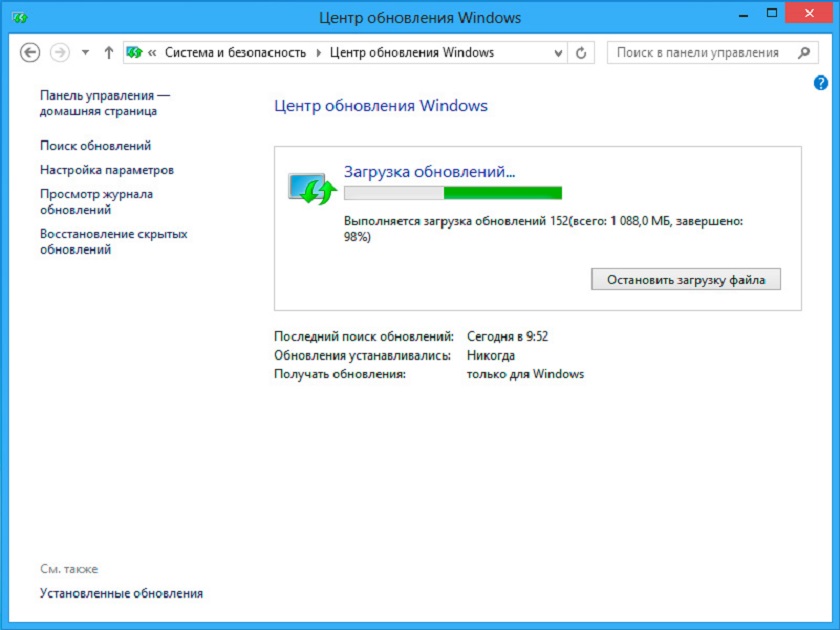
Вы при этом сможете продолжать пользоваться системой, пока скачивание и первоначальная установка производятся в фоновом режиме.
Установка Windows 10 с помощью утилиты Media Creation Tool

Существует другой способ получения Windows 10 напрямую с сайта Майкрософт. С помощью специального приложения Media Creation Tool вы можете загрузить Windows 10 для бесплатного обновления, или записать Windows 10 на загрузочный носитель (DVD диск или USB диск).
При помощи приложения Media Creation Tool вы можете обновить свою операционную систему, а также создать загрузочную флешку, или DVD диск для последующей установки (переустановки) Windows. Вы можете сразу перейти на Windows 10, а затем с помощью данной программы создать загрузочную флешку, или DVD диск, для последующей «чистой» установки Windows.
Media Creation Tool загружает Windows 10 с сайта Майкрософт на ваш компьютер, а затем, по выбору пользователя, обновляет операционную систему до Windows 10, или создает загрузочный носитель для последующей установки Windows на этом или другом компьютере.
После перехода по ссылке, вам нужно будет выбрать приложение Media Creator Tool (64- или 32-битной разрядности), которая соответствует установленной системе на вашем компьютере.
Для работы программы Media Creation Tool необходимо будет соблюсти следующие условия:
- подключение к интернету (необходимо для скачивания Windows 10)
- достаточное свободное место на диске (для загруженных файлов системы)
- DVD диск или USB накопитель (для записи Windows 10 на внешний носитель)
Программа Media Creation Tool не требует установки на компьютер. Для ее запуска достаточно будет кликнуть по скачанному файлу MediaCreatorTool.
Следуя несложным подсказкам, вы сумеете обновить своё устройство до новой Windows 10  . Стоит заметить, что при желании все установленные программы остаются, картинки, документы и настройки системы будут благополучно перенесены в новую операционную систему. В общем, переход с Windows 7 или 8.1 успешно состоится!
. Стоит заметить, что при желании все установленные программы остаются, картинки, документы и настройки системы будут благополучно перенесены в новую операционную систему. В общем, переход с Windows 7 или 8.1 успешно состоится!
Ошибки при обновлении
Не стану отрицать, что у некоторых пользователей, особенно первые дни после релиза, случались ошибки при обновлении, которые препятствуют обновлению, а порой просто отменяют его.
Конечно же я не знаю обо всех ошибках, но хочу привести решения некоторых из них.
Не работает клавиатура, мерцает экран, пропал звук и т.д.
Основная причина этих ошибок-драйвера соответствующего устройства. Вам необходимо либо обновить их через Диспетчер устройств ,либо скачать с сайта производителя. Иногда причина довольно таки банальна- ваше устройство настолько старо, что уже производитель перестал выпускать для него драйвера для Windows 10.

Ошибка 80240020

Эта ошибка еще иногда случается при обновлении. Для исправления ошибки нужно перейти в папку C:\Windows\SoftwareDistribution\Download и удалить всё, что там есть. После чего следует запустить командную строку и ввести команду wuauclt .exe /updatenow .
Затем нужно перейти в папку «Панель управления», в закладку «Windows Update» и обновление до Windows 10 начнётся заново – на этот раз без ошибок. Если же проблема не разрешится, то рекомендую обновить систему через упомянутую выше утилиту Media Creation Tool.
Ошибка 80246007
Если при загрузке обновлений или проверке наличия обновлений Центр обновления Windows выдает сообщение об ошибке 80246007, может потребоваться изменение настроек или перезапуск фоновой интеллектуальной службы передачи (BITS). Данная служба позволяет Центру обновления Windows загружать обновления на ваш компьютер. Чтобы изменить настройки или перезапустить фоновую интеллектуальную службу передачи (BITS). Для выполнения этих действий необходимо войти в систему с правами администратора.
- Откройте компонент «Администрирование
», нажав кнопку Пуск
Рисунок кнопки «Пуск» и выбрав пункты Панель
управления
, Система
и ее обслуживание
и Администрирование
.
2.Дважды щелкните Обслуживание . Требуется разрешение администратора. Введите пароль администратора или подтверждение пароля, если появится соответствующий запрос.
3.Щелкните правой кнопкой мыши службу Фоновая интеллектуальная служба передачи (BITS) и выберите Свойства
4.На вкладке Общие убедитесь, что рядом с параметром Тип запуска выбрано значение Автоматически (отложенный запуск). В противном случае выберите это значение и нажмите кнопку Применить .
5.Проверьте, запущена ли служба. Для этого посмотрите значение Состояние. Если служба не запущена, нажмите Пуск
Активация Windows 10

И помните, что когда вы обновляете Windows 7 и 8.1, установщик проверяет, чтобы старые системы были лицензионными и активированными. Иногда даже требует ввести ключ активации предыдущей версии. Вы не получает ключ - вместо этого компьютер пользователя с его уникальным сочетанием компонентов регистрируется на серверах Microsoft. При будущей установке Windows 10 на этот же компьютер будет проведено сравнение с данными с сервера Microsoft и при совпадении система будет активирована автоматически.
Если сначала не провести обновления, эта регистрация не состоится. Невозможно ввести ключ от Windows 7 или 8.1 в процессе установки Windows 10, так же не существует никакой веб-формы, в которую можно ввести этот ключ и получить ключ для Windows 10.
Откат на предыдущую версию

Если же по какой-то причине вам не понравилась Windows 10 , то в течении 30 дней вы можете вернуться на предыдущую версию операционной системы. Прежде чем отправиться назад, необходимо уделить немного время приготовлениям. Сначала нужно произвести резервное копирование всех важных данных на внешний жёсткий диск или при помощи любого облачного сервиса. Также не помешает на всякий случай убедиться, что ключи от Windows 7 или 8 у вас под рукой. Далее вам нужно пройти путь Пуск - Параметры - Обновление и безопасность - Восстановление. Если возможность вернуться на прежнюю версию есть, будет доступен вариант «
Наверное, все интересующиеся знают, что в случае, если у вас на компьютере стоит лицензионная Windows 7 или Windows 8.1, вы получите бесплатно лицензию Windows 10. Но тут появилась хорошая новость для тех, у кого не выполняется первое требование.
Вчера в официальном блоге Microsoft была опубликована информация о возможности получить лицензию финальной Windows 10 даже не имея купленной предыдущей версии системы. А теперь о том, как это сделать.
Бесплатный Windows 10 для пользователей Insider Preview
Оригинальное сообщение в блоге Microsoft в моем переводе выглядит следующим образом (это отрывок): «В случае, если вы используете сборки Insider Preview и подключены своему аккаунту Microsoft, вы получите финальный релиз Windows 10 и сохраните активацию» (сама официальная запись в оригинале).
Таким образом, если вы пробуете предварительные сборки Windows 10 на своем компьютере, при этом делаете это со своего аккаунта Microsoft, вы точно также будете обновлены до финальной, лицензионной Windows 10.
Также отмечается, что после обновления до финальной версии, будет возможна и чистая установка Windows 10 на тот же компьютер без потери активации. Лицензия, в результате, будет привязана к конкретному компьютеру и аккаунту Microsoft.
Дополнительно сообщается, что со следующей версии Windows 10 Insider Preview, для продолжения получения обновлений подключение к аккаунту Microsoft станет обязательным (о чем система будет сообщать в уведомлениях).
А теперь по пунктам, как получить бесплатно Windows 10 для участников Windows Insider Program:
- Нужно быть зарегистрированным со своим аккаунтом в программе Windows Insider на сайте Microsoft.
- Иметь на компьютере Windows 10 Insider Preview версию Home или Pro и войти в этой системе под своим аккаунтом Microsoft. При этом не имеет значения, получили ли вы ее путем обновления или чистой установки с ISO образа.
- Получать обновления.
- Сразу после выхода финальной версии Windows 10 и получения ее на свой компьютер, вы можете выйти из программы Insider Preview, сохранив за собой лицензию (если не выйдите, продолжите получать последующие предварительные сборки).

Некоторые мысли по поводу
Из доступной информации напрашивается вывод, что на одну учетную запись Microsoft, участвующую в программе, предусмотрена одна лицензия. При этом, получение лицензии Windows 10 на других компьютерах с лицензионными Windows 7 и 8.1 и с той же учетной записью никак не меняется, там вы тоже их получите.
Отсюда появляется несколько идей.
- Если у вас и так везде стоит лицензионная Windows - возможно, все равно следует зарегистрироваться в Windows Insider Program. В этом случае, например, вы сможете получить Windows 10 Pro вместо обычной домашней версии.
- Не совсем ясно, что будет, если работать с Windows 10 Preview в виртуальной машине. По идее, лицензия также будет получена. Как утверждается, она будет привязана к конкретному компьютеру, однако мой опыт говорит, что обычно последующая активация возможна и на другом ПК (проверено на Windows 8 - получив обновление с Windows 7 по акции, так же «привязанное» к компьютеру, я его уже использовал последовательно на трех разных машинах, иногда требовалась активация по телефону).
Есть и некоторые другие идеи, которые я не буду озвучивать, но логические построения из последнего раздела текущей статьи могут и вас на них навести.
Вообще, лично у меня на всех ПК и ноутбуках сейчас установлены лицензионные версии Windows 7 и 8.1, которые я буду обновлять в штатном режиме. Касательно же бесплатной лицензии Windows 10 в рамках участия в Insider Preview, я решил установить предварительную версию в Boot Camp на MacBook (сейчас на ПК, как вторая система) и получить ее там.
Получить Windows 10 уже желают многие. Всё дело в том, продается не только платная лицензия, но и бесплатный вариант также возможен. Да, это несомненный сюрприз, который приготовила компания Microsoft для своих клиентов. Сделать это можно в несколько этапов.
Условия бесплатности
Не совсем за даром Microsoft продает свои продукты на рынке. Если у пользователя установлена подлинная операционная система вида . Что значит подлинная? Подлинная – это . То есть, если пользователь работает на нелицензированной операционной системе, то поставить себе десятую серию он не сможет. Нужно будет её обязательно купить в магазине. Итак, если всё в порядке, то можно смело резервировать для себя свежую копию программного обеспечения до 29 июля 2016 года.
Получение бесплатной версии абсолютно легитимно. Это означает, что пользователь берет в свое распоряжение не ознакомительное программное обеспечение, а полноценный рабочий программный продукт со всеми функциями. Не потребуется затем что-либо докупать и переоформлять.
Почему предыдущие версии были платными? Рыночный механизм диктует свои условия. Раньше Microsoft была монополистом в своей области и диктовала порядки практически всей планете. Но время шло, появлялись новые мобильные устройства, которые предоставляли всё более продуманный функционал. День за днем обновления на многих платформах становились бесплатными, причем пользователи не предпринимали никаких усилий, чтобы получить свежую версию.

Но Microsoft не стремилась подстраиваться под своих клиентов, так как привыкла чувствовать себя увереннее всех на рынке. Так появилась Windows 8, которая разочаровала многих отсутствием даже такой простой вещи, как меню Пуск. В результате покупать её просто перестали, потому что проще и удобнее было остаться на Windows 7 или XP. Провал торгового плана ударил железным молотом по менеджерам Microsoft, что натолкнуло их идти в ногу со временем. Судьба ведет разработчиков автоматизировать обновление и сделать его бесплатным для того, чтобы сохранить за собой долю потребителей.
Процедура обновления
Чтобы легче обновиться до новой операционной системы компания Microsoft предусмотрела для пользователей всего :
- Резервирование бесплатного обновления в приложении Переход на Windows 10.
- Обновление текущей версии, которое происходит по факту получения уведомления.
- Запуск новой операционной системы.
Время установки зависит исключительно от аппаратной конфигурации компьютера пользователя. Слабое железо будет неохотно прокручивать инсталляционные фалы. На удовлетворительных системных требованиях Windows 10 устанавливается около одного часа. Старая техника может задействовать гораздо больший промежуток времени. В то же время, современные компьютеры на твердотельных дисках способны значительно сократить установку операционной системы.

Стоит отметить, что если раньше приходилось всё скачивать и самостоятельно устанавливать, то теперь процесс практически автоматический. На лицо подход к клиенту становится всё лучше и лучше. Слава богу, что настало то время, когда не требуется вызывать к себе домой специалиста, который будет за отдельную плату настраивать компьютер. Этому способствуют специальные приложения от Microsoft, такие как Переход на Windows 10.
Приложение перехода
Чтобы не загромождать мозги пользователей ненужной информацией об установке, разработчики предусмотрели всего одну кнопку. Она расположена в правом нижнем углу в панели задач Windows. Это такое изображение плиток. Если подобного приложения нет, то следует просто обновиться в Центре обновлений.

Обновления очень важны для всех операционных систем, так как они устраняют недочеты и недоделки разработчиков. Естественно, что это типичные ошибки по мере функционирования любого программного обеспечения. Практически все программы совершенствуются уже по мере их регулярной эксплуатации. Так можно точно отработать все сложные моменты.
Одобрение обновления
Получить Windows 10 можно не сразу, а за некоторый промежуток времени. Почему так происходит? Дело в том, что Microsoft должна убедиться в совместимости аппаратной конфигурации компьютера пользователя и нового программного обеспечения. Процесс это не быстрый, учитывая то, что уже образовалась приличная очередь из желающих опробовать новую систему у себя дома. Также необходимо загрузить на компьютер пользователя все фалы, необходимые для установки. Происходит это в фоновом режиме, так что если осуществляется загрузка больших файлов из сети, то данный процесс только увеличится во времени.

Ряд конфигураций компьютеров могут потребовать дополнительной доработки Windows от разработчиков. Всё дело в том, что производителей комплектующих для системных блоков существует огромное множество. Каждая деталь требует свой драйвер, который может быть просто не включен в пакет операционной системы. По этой причине разработчики тщательно анализируют данные, полученные из машин пользователей. В случае выявления неточностей, программное обеспечение исправляется.
Новые компьютеры также могут стать потенциальными владельцами десятого поколения операционной системы. Если на них содержится предустановленная Windows 8, то пользователь может легко зарезервировать для себя новую копию. Конечно, некоторые опции могут быть недоступны, но дело это временное, так как на сегодняшний день идет активная доработка на основе тестирования.
Какая версия будет на компьютере
Всем известно, что Windows помимо серии может быть сама нескольких типов. Это домашние версии или профессиональные. Какую же версию получит для себя пользователь в бесплатном случае? Ответ прост: эта версия будет соответствовать той, которая установлена на компьютере. То есть, если пользователь владеет Windows 7 Домашняя, то и получит он Windows 10 Домашняя. В принципе, это совершенно логичная процедура. За что платил раньше, то и получил завтра.

Функциональность
Сегодня Windows содержит огромное количество , которые мгновенно позволяют развернуть работу в любых направлениях человеческой деятельности. Тем не менее, следует помнить, что многое зависит от установленного на компьютере оборудования. Например, прогрессивный помощник Cortrana не будет работать на некоторых устройствах. Может, оно и к лучшему, потому что некоторые люди обвиняют различных помощников в шпионаже.
В целом можно сказать, что получить Windows 10 очень легко и просто, так как нужно только нажать пару кнопок и ждать уведомлений. , которые и увеличивают производительность компьютера, и помогают пользователям не запутаться в информации, которая к ним поступает. В любом случае, до предыдущей версии операционной системы всегда можно будет откатиться. Об этом даже указано на официальном сайте компании Microsoft.
(Visited 991 times, 1 visits today)



